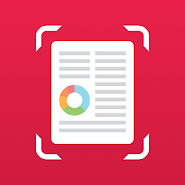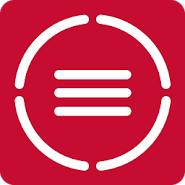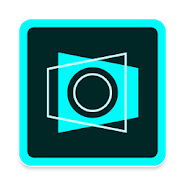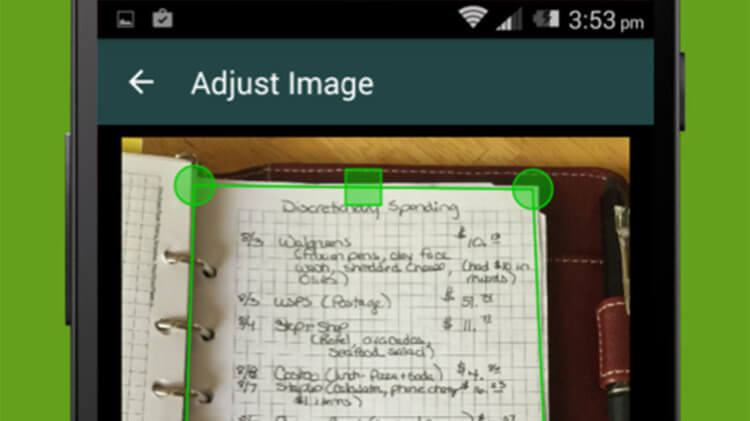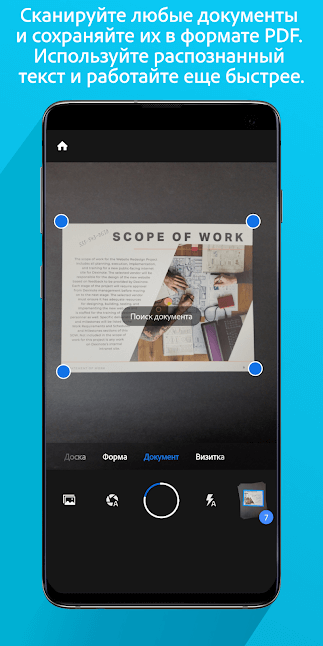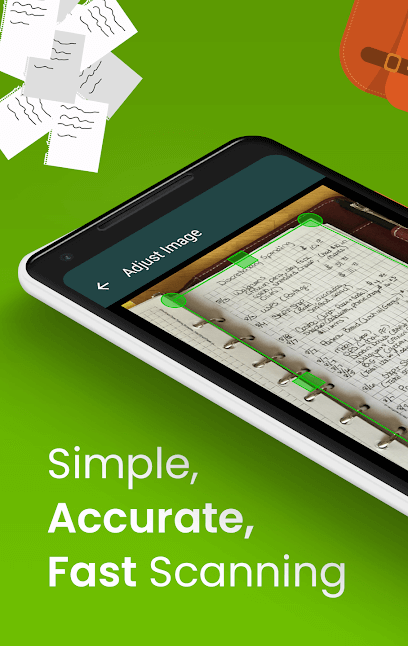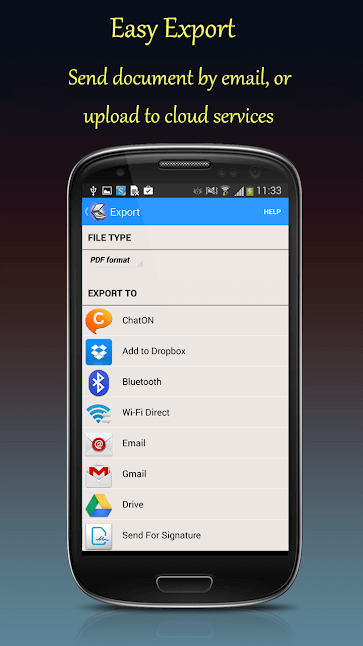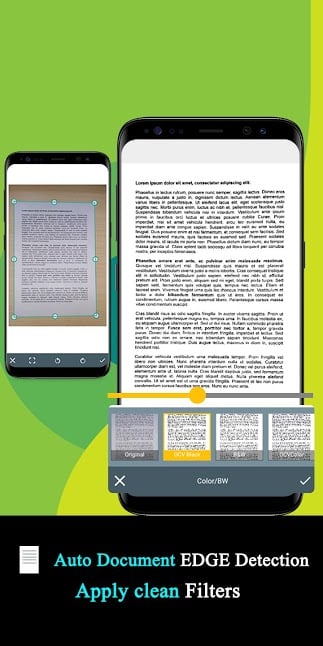- Как отсканировать документы телефоном: 8 способов для Android и iOS
- Редактирование фото вручную (любой телефон)
- Google Диск (Android)
- Заметки на iPhone (iOS)
- iScanner (Android и iOS)
- FineReader (Android и iOS)
- Microsoft Lens (Android и iOS)
- CamScanner (Android и iOS)
- Adobe Scan (Android и iOS)
- Несколько советов
- Скан документов для андроид
- Лучшие программы для сканирования документов на Android
- Adobe Scan — Мощный новичок
- CamScanner — Сканируй и печатай
- Clear Scanner — Ничего лишнего
- Fast Scanner — Быстро и просто
- Document Scanner — Может все и даже чуть-чуть больше
Как отсканировать документы телефоном: 8 способов для Android и iOS
Нужно срочно отправить копию договора или третью страничку паспорта, а сканера нет? Ну и не надо – первоклассные сканы, которые устроят бухгалтерию (а это непросто!), можно делать прямо с телефона.
Редактирование фото вручную (любой телефон)
Откройте камеру мобильного телефона и наведите ее на документ. Постарайтесь держать руки параллельно поверхности, на которой лежит бумага, чтобы не были видны тени и заломы. Если в кадр попадет стол или другой фон – не беда: потом отредактируете фото так, чтобы не было видно лишнего.
Заходите во встроенный редактор фото (такой есть на любом современном смартфоне). Скорее всего, там будут такие настройки: выдержка, светлые участки, тени, контраст, яркость, точка черного, насыщенность, резкость. На некоторых телефонах нет выдержки, но это не проблема, а еще параметры иногда имеют другие названия. Например, не «тени», а «темные участки», не «экспозиция», а «световой баланс», не «контраст», а «контрастность». Сути это не меняет.
Можете методом тыка потянуть разные настройки и посмотреть, как меняется фото. Вот какие настройки выбрали мы для этого фото:
- насыщенность – -100 – перевод фотографии в чб уже делает документ похожим на скан, а все остальные настройки нужны, чтобы убрать лишние тени и заломы;
- блеск – 100;
- светлые участки – 90 – это нужно, чтобы высветлить лишние тени;
- тени – 100;
- контраст – 82 – белый белеет, черный чернеет, а текст на фото становится четче;
- яркость – 100 – выбеливает фото;
- точка черного – 90 – делает черный цвет более насыщенным.
В зависимости от того, в каком освещении снято фото, вам может понадобиться увеличение резкости или понижение теплоты, чтобы документ был четким и не казался серым.
Повторили весь процесс на видео, чтобы вы могли посмотреть, как постепенно меняется фотография. На все про все потребовалось 54 секунды.
Вот что в итоге получилось:
Google Диск (Android)
Если вы используете телефон на Android и по каким-то причинам не готовы вручную редактировать фото, пора скачать приложение Google Диск.
Нажмите на крестик в правом нижнем углу экрана – кнопку «Добавить». Выберите «Сканировать» и сделайте фото документа.
Если в объектив попал фон, нажмите на значок «Кадрировать». Если все в порядке, нажмите «Готово».
Нужно отсканировать не одну, а несколько страниц сразу? Тогда после сканирования следующего фото выберите пункт «Сканировать страницу еще раз».
Заметки на iPhone (iOS)
Чтобы программно отсканировать документ на iPhone, откройте стандартное приложение «Заметки». Создайте новую заметку или зайдите в существующую.
Кликните на иконку камеры над клавиатурой и выберите «Отсканировать документы». Наведите камеру на документ и сделайте фото. Снимок будет обработан автоматически. Кадрируйте фото, если необходимо, и нажмите «Оставить». Фотография попадет в заметку, откуда вы сможете ее сохранить.
Весь процесс занял 20 секунд:
А вот итоговый результат:
iScanner (Android и iOS)
Это платное приложение. 1 неделя подписки на него обойдется вам в 269 руб., 1 месяц – в 399 руб. Мы воспользовались бесплатной пробной подпиской на 3 дня.
Чтобы отсканировать в нем документ, достаточно открыть приложение и нажать на фиолетовый кружок со знаком плюс, размещенный в нижней части экрана. Далее – «Камера». Когда откроется камера, нужно навести объектив на документ и подождать: приложение автоматически сделает снимок и обработает фото. Если это необходимо, вы сможете дополнительно обработать скан в приложении, кадрировать его и сохранить в формате PDF или JPG.
Приложение также предлагает сохранить документ в формате TXT, но эта опция подходит не всем документам: нашу инструкцию программа расшифровать не смогла.
FineReader (Android и iOS)
Премиум-подписка на это приложение стоит 399 руб. в месяц, однако первые пять документов можно обработать бесплатно. Чтобы это сделать, откройте приложение и нажмите на значок камеры в правом нижнем углу экрана. Затем наведите телефон на документ и немного подождите: приложение сделает фото автоматически. Если результат вас устроит, нажмите «Использовать» – «Готово».
Будьте аккуратны: эта реактивная программа делает снимок еще до того, как вы успеете адекватно навести объектив на документ. Если вы не готовы платить за подписку, потерять одну из бесплатных попыток будет обидно.
FineReader недостаточно хорошо справляется с удалением заломов с документа: там, где они были, после обработки остались черные точки. Только часть из них удалось удалить вручную прямо в программе
Microsoft Lens (Android и iOS)
Это бесплатное и простое приложение. Чтобы сделать скан с его помощью, наведите камеру на документ и сделайте фото. Приложение автоматически определит границы документа и вырежет его из фона. Далее вы можете самостоятельно наложить фильтры на документ, которые, впрочем, не дают толкового результата. Вот что получилось у нас:
Эта программа, по сути, не «сканирует» документ, а просто фотографирует его и повышает резкость
CamScanner (Android и iOS)
Это приложение тоже не бесплатно. Неделя подписки на него стоит 299 руб., месяц – 799 руб. Даже несмотря на активацию платной пробной подписки приложение постоянно показывает яркие раздражающие поп-апы.
Чтобы сделать скан через эту программу, нажмите на голубой кружок со знаком камеры внизу экрана, наведите камеру на документ и сделайте фото. Обратите внимание: над кнопкой «затвора» здесь тоже есть горизонтальное меню, в котором можно выбрать тип вашего документа.
«Одиночный режим» – для сканирования 1 страницы. «Пакетный режим» – для сканирования многостраничного документа. «Книга» – для сканирования разворота и автоматического разделения его на страницы.
Из всех платных программ CamScanner показала худший результат
Adobe Scan (Android и iOS)
Сканировать документы здесь можно бесплатно. Для этого необходимо открыть приложение, выбрать вкладку «Документ» в горизонтальном меню, навести телефон на документ и сделать фото. Далее программа автоматически «найдет» лист, вырежет его из фона и обработает. Вам останется только сохранить результат.
Результат обработки документа в этой программе кажется самым удачным: она не только убрала тени, но и выровняла строки
Несколько советов
- Чтобы скан получился качественным, держите руки параллельно поверхности, на которой лежит документ.
- Если документ помят, постарайтесь его выгладить до «сканирования»: потом убрать тени и изгиб линий на фото будет сложно.
- Качество итогового изображения после программной обработки, как правило, снижается. Если вам важна четкость скана, редактируйте фото вручную.
В Google и «Яндексе», соцсетях, рассылках, на видеоплатформах, у блогеров
Источник
Скан документов для андроид
Программа для сканирования текста.
Приложение для сканирования ошибок автомобиля.
Портативный сканер документов.
Сканер документов и кодов для Андроид.
Программа для сканирования документов.
Программа для считывания штрих-кодов и QR-кодов.
Чтение штрих и QR-кодов.
Удобный и шикарный сканер в телефоне для андроид, предназначен как для частного так и для коммерческого использования
Простой и быстрый способ сканировать любой текст.
Превратите свой смартфон в настоящий сканер для всех видов документов.
Многофункциональный сканер-переводчик для андроид, который просто необходим всем кому необходимо срочно получить перевод текста. Распознавание текста происходит на более чем 60 языках.
Удобный карманный сканер в вашем смартфоне.
Увлекательное приложение которое сканирует лицо и передает его движения на существ на экране.
Сканируйте и распознавайте тексты любой сложности.
Удобный и простой сканер для андроид устройств.
Простой мобильный сканер, который всегда будет под рукой.
Приложение для считывания данных вашего автомобиля через разъем OBD2.
Простой переносной сканер для вашего смартфона.
Источник
Лучшие программы для сканирования документов на Android
Смартфоны сегодня могут выполнять массу самых разнообразных функций. И способны заменить множество предметов техники, что раньше были просто незаменимы. К примеру, необходимость в том же сканере с развитием камер для смартфонов практически отпадает. Но какая программа подойдет для сканирования документов лучше всего? Давайте попробуем разобраться в этом вопросе. Сегодня мы расскажем вам о лучших приложениях для создания документов на Android. Ну а вы, в свою очередь подписывайтесь на нас, чтобы узнавать о самых интересных приложениях.
Adobe Scan — Мощный новичок
Adobe Scan — это одно из самых «молодых» приложений для сканирования документов. Однако оно имеет массу полезных опций. Помимо создания цифровых копий документов, Adobe Scan может также оцифровывать чеки и квитанции. Более того, тут есть также цветовые пресеты, которые могут сделать документ более четким и откорректировать изображение, если это необходимо. Вы можете хранить отсканированные документы на вашем устройстве, либо отправить их по электронной почте или же создать резервную копию в облаке.
CamScanner — Сканируй и печатай
CamScanner является одним из самых популярных приложений для сканирования документов. Более того, вы можете не только сканировать документы посредством фотокамеры, но и создавать сканы из сохраненных изображений. Все они могут быть экспортированы в формат PDF или JPEG. Кроме того, вы можете даже печатать свои документы с помощью принтеров, которые подключены к той же беспроводной сети, что и ваше устройство. Тут также есть вариант использования облачного хранилища при необходимости, а также платная подписка, которая особых преимуществ не дает. Вполне можно пользоваться программой и без нее.
Clear Scanner — Ничего лишнего
Clear Scanner — это вариант для тех, кто хочет лишь сканировать документы и не обременять себя дополнительными функциями. Он может похвастаться быстрой скоростью обработки, а также поддержкой облачных хранилищ Google Drive, OneDrive и Dropbox. Есть варианты для преобразования документов в PDF и JPEG. Из других особенностей стоит отметить наличие опций для редактирования получившихся документов, различные фильтры для улучшения качества и небольшой (по сравнению с аналогами) вес приложения.
Fast Scanner — Быстро и просто
Fast Scanner имеет поддержку практически всех функций, о которых мы уже упоминали выше. А по заверению разработчиков — это одно из самых быстрых приложений для сканирования. Но есть тут и свои особенности. Например, поддержка облачной печати, когда вы можете подключиться к принтеру, находящемуся даже в другом городе. Или опция по отправке отсканированных документов по факсу. Минус тут только один — бесплатная версия позволяет хранить лишь ограниченное число сканов.
Document Scanner — Может все и даже чуть-чуть больше
Разработчики позиционируют Document Scanner как универсальное решение для сканирования. И он действительно имеет массу функций — помимо преобразования в PDF или JPEG тут есть и поддержка формата OCR, а также форматов для работы с пакетом Open Office. А еще Document Scanner умеет работать с QR-кодами и производить распознавание изображений и поиск похожих картинок в интернете. Таким образом, вы можете использовать его для сканирования практически всего, что угодно. Тут даже можно включить фонарик, чтобы не прекращать сканирование в условиях низкой освещенности.
Новости, статьи и анонсы публикаций
Свободное общение и обсуждение материалов
Смартфоны на Android отличаются своей работоспособностью и выносливостью. Многие не чураются использовать эти устройства в качестве помощников по работе — потому что именно Android обладает нужными функциями, а не iOS. Такое может случиться с любым смартфоном — однажды он начинает тормозить или медленнее работать. Создатели операционной системы специально внедрили в нее безопасный режим. Рассказываем, для чего он нужен и как им пользоваться.
Разные игры несут в себе разный смысл. Согласитесь, что гонки сложно перепутать с шутерми, квесты — с платформерами, а RPG — с симуляторами. Но даже при том, что все жанры в последнее время немного перемешались и уже сложно однозначно назвать его для многих игр, некоторые направления все равно вызывают намного больше интереса, чем другие. Мы постоянно рассказываем о самых разных играх, но сегодня хотим поговорить о стратегических играх. Вот только из-за того, что все перемешалось, говорить мы будем не только о чем-то, вроде Цивилизации или Эпохи империй, но и о других играх. Главное требование к ним заключается в том, что для их прохождения надо немного подумать и проявить стратегическое мышление.
Обновление операционной системы всегда было важной составляющей комфортного и безопасного использования смартфона. Мы каждый раз много пишем, когда выходит что-то новое, но как показывает практика, обновление ПО сильно отстает от обновлений телефонов. Во многом это связано с тем, что львиная доля Android-устройств предлагает только 1-2 года обновлений. После этого срока они навсегда остаются на своем уровне. Сейчас у нас есть информация, демонстрирующая то, сколько пользователей получили последние версии Android и их, как оказалось, не так много.
Так и не написано самого главного — может ли хоть одна из этих программ распознавать текст с фото, или только сохраняют как картинку?
Источник